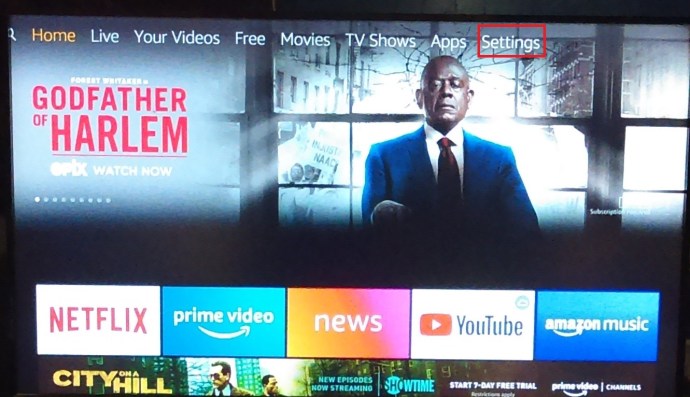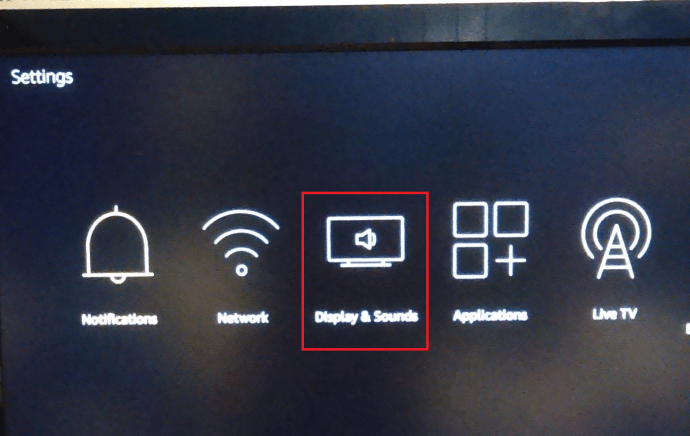Σύμφωνα με το γραμματοκιβώτιο TechJunkie, μια οθόνη Amazon Fire Stick που κολλάει όταν γίνεται μεγέθυνση είναι αρκετά συνηθισμένη. Προστέθηκε ως μέρος μιας σειράς λειτουργιών προσβασιμότητας, το ζουμ σάς επιτρέπει να μεγεθύνετε ένα μέρος της οθόνης σας για να κάνετε το κείμενο πιο καθαρό και μεγαλύτερο. Αυτό που πρέπει να συμβεί είναι να κάνετε μεγέθυνση, να διαβάσετε το κείμενο και μετά να επαναφέρετε την οθόνη σε κανονικό μέγεθος. Μερικές φορές αυτό δεν συμβαίνει, οπότε αυτό το σεμινάριο θα συζητήσει τι πρέπει να κάνετε εάν το Amazon Fire Stick σας έχει κολλήσει στο ζουμ.

Η μεγέθυνση και η σμίκρυνση σε ένα Amazon Fire Stick είναι μέρος της λειτουργίας Μεγεθυντικού φακού οθόνης που παρουσιάστηκε πέρυσι στην έκδοση 5.2.6.0. Με έναν συνδυασμό πλήκτρων στο τηλεχειριστήριο, μπορείτε να κάνετε μεγέθυνση σε μια συγκεκριμένη περιοχή της οθόνης που εμφανίζεται για να την κάνετε μεγαλύτερη. Μπορείτε να το ενεργοποιήσετε και να το απενεργοποιήσετε χειροκίνητα και θα πρέπει να μεγεθύνετε και στη συνέχεια να σμικρύνετε ξανά μόλις επαναλάβετε τον συνδυασμό πλήκτρων.
Το παράθυρο ζουμ προσθέτει επίσης ένα χρήσιμο πορτοκαλί περίγραμμα για να σας ενημερώσει ότι έχετε κάνει μεγέθυνση για να κάνετε τη ζωή λίγο πιο εύκολη.
Οι δυνατότητες προσβασιμότητας που προστέθηκαν στο Amazon Fire Stick περιλαμβάνουν επίσης κλειστούς λεζάντες, ηχητικές περιγραφές, VoiceView για Fire TV και κείμενο υψηλής αντίθεσης. Οι υπότιτλοι προσθέτουν υπότιτλους για άτομα με προβλήματα ακοής. Οι ηχητικές περιγραφές προσθέτουν ένα περιγραφικό soundtrack για άτομα με προβλήματα όρασης και το VoiceView for Fire TV εκφωνεί τις επιλογές μενού όταν πλοηγείστε στα μενού. Το κείμενο υψηλής αντίθεσης κάνει όλο το κείμενο πιο ορατό για χρήστες με προβλήματα όρασης. Στόχος όλων είναι να κάνουν το Amazon Fire Stick προσβάσιμο σε οποιονδήποτε ανεξαρτήτως ικανότητας.

Το Amazon Fire Stick κόλλησε στο Zoom
Αυτό δεν μου έχει συμβεί ακόμα, αλλά αφού ρωτήσω, έχει συμβεί και σε άλλους.
Εάν πατήσετε Πίσω και Γρήγορη Εμπρός στο τηλεχειριστήριο Amazon Fire Stick για πέντε δευτερόλεπτα, θα ενεργοποιήσετε τον Μεγεθυντικό φακό οθόνης.
Κρατήστε πατημένο και πάλι γρήγορα προς τα εμπρός για να το απενεργοποιήσετε.
Πατήστε Menu και Fast Forward για μεγέθυνση και Menu και Rewind για σμίκρυνση. Ακούγεται απλό σωστά;
Εάν κανένας συνδυασμός δεν λειτουργεί για να αποζουμώσετε το Amazon Fire Stick, δοκιμάστε μία από αυτές τις επιδιορθώσεις. Προφανώς λειτουργούν σε ορισμένες περιπτώσεις.
Εναλλακτικοί συνδυασμοί κλειδιών
Όπως αναφέρθηκε, ο συνδυασμός είναι Menu και Fast Forward για μεγέθυνση, Menu και Rewind για σμίκρυνση ή Menu and Play για απενεργοποίηση και ενεργοποίηση του Screen Magnifier. Εάν ένας συνδυασμός δεν λειτουργεί, δοκιμάστε τον άλλο. Κρατήστε πατημένα τα πλήκτρα για 5-10 δευτερόλεπτα για να δείτε αν αλλάξει κάτι.
Απενεργοποιήστε τον μεγεθυντικό φακό οθόνης
Εάν δεν χρειάζεστε οπτική βοήθεια, μπορείτε απλώς να απενεργοποιήσετε τη λειτουργία στο μενού Ρυθμίσεις. Στη συνέχεια, θα πρέπει να επαναφέρει την οθόνη σας σε κανονική μεγέθυνση είτε μπορέσατε να αναιρέσετε το ζουμ είτε όχι.
- Μεταβείτε στις Ρυθμίσεις και την Προσβασιμότητα στο Amazon Fire Stick και ενεργοποιήστε τον Μεγεθυντικό φακό οθόνης σε Απενεργοποίηση.
Επαναφέρετε το Amazon Firestick
Εάν οι παραπάνω επιλογές δεν καταργήσουν το ζουμ του Firestick, επανεκκινήστε το ή αφαιρέστε το από την τηλεόραση για να το επαναφέρετε. Αφήστε το για 30 δευτερόλεπτα και μετά τοποθετήστε το στην τηλεόραση. Δώστε του άλλα 30 δευτερόλεπτα για να εκκινήσει και δείτε αν η οθόνη έχει επανέλθει στο κανονικό. Αυτό θα πρέπει να επαναφέρει την οθόνη ξανά στο κανονικό και στη συνέχεια μπορείτε να ενεργοποιήσετε ή να απενεργοποιήσετε τον Μεγεθυντικό φακό οθόνης όπως σας ταιριάζει.

Ελέγξτε την τηλεόραση και τις εφαρμογές στο Amazon Firestick
Ακούγεται προφανές, αλλά περισσότερα από ένα άτομα με τα οποία μίλησα για αυτό το ζήτημα είπαν ότι προσπάθησαν με κάθε τρόπο να αποζουμάρουν στο Amazon Fire Stick τους μόνο για να διαπιστώσουν ότι δεν ήταν καθόλου το Firestick. Ορισμένες έξυπνες τηλεοράσεις διαθέτουν δυνατότητες ζουμ, όπως και το Kodi. Εάν έχετε μια τέτοια τηλεόραση ή ένα Kodi εγκατεστημένο στο Firestick σας, ίσως αξίζει να το ελέγξετε.
Ένα δώρο θα είναι η έλλειψη πορτοκαλί περιγράμματος στη μεγεθυσμένη οθόνη. Το Amazon Firestick προσθέτει αυτό το περίγραμμα για να σας ενημερώσει ότι έχετε κάνει μεγέθυνση. Εάν υπάρχει περίγραμμα, είναι το Firestick σας. Αν δεν υπάρχει σύνορο, τότε δεν είναι.
Εάν έχετε εγκαταστήσει το Kodi, μπορεί να έχει κάνει μεγέθυνση αντί για το Firestick. Είναι εύκολο να ελέγξετε.
- Ενεργοποιήστε το Kodi στο Amazon Firestick σας.
- Επιλέγω Ρυθμίσεις διεπαφής και Δέρμα.
- Εξασφαλίζω Ανίπταμαι διαγωνίως Έχει οριστεί 0% στο παράθυρο στα δεξιά.
Λογικά μιλώντας, εάν το Kodi δεν εκτελείται στο Amazon Fire Stick, δεν θα πρέπει να προκαλέσει ζουμ στην οθόνη, αλλά καθώς υπάρχει μια δυνατότητα ζουμ και είναι εγκατεστημένη στο Firestick, αξίζει σίγουρα να το ελέγξετε. Το ίδιο και για την έξυπνη τηλεόρασή σας, εάν έχει τη δική της δυνατότητα ζουμ.
Βαθμονόμηση της οθόνης σας
Αν διαπιστώσετε ότι το Amazon Fire Stick σας κολλάει συνεχώς στο ζουμ, ίσως αξίζει να βαθμονομήσετε την οθόνη σας.
- Ανοιξε το Μενού ρυθμίσεων στο Amazon Fire Stick σας.
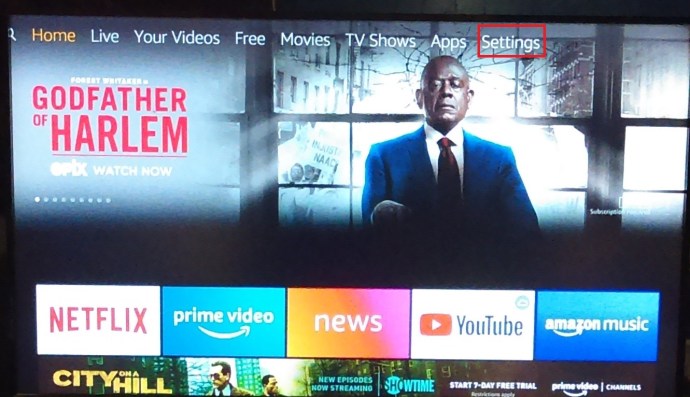
- Τώρα, κάντε κύλιση και επιλέξτε Οθόνη & Ήχοι.
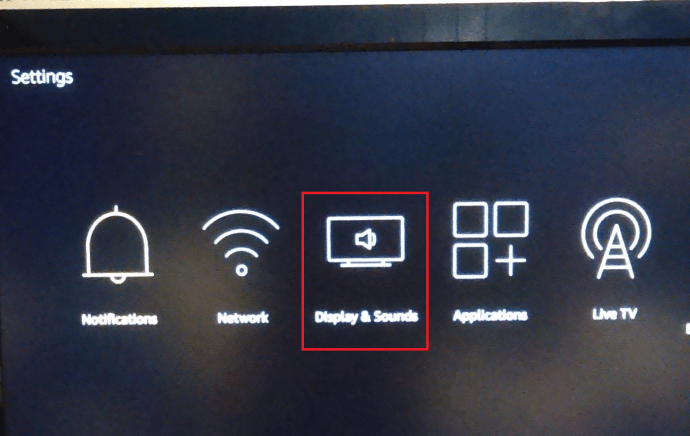
- Στη συνέχεια, κάντε κλικ στο Βαθμονόμηση οθόνης.
- Ακολουθήστε τον οδηγό για να αλλάξετε τη στοίχιση της οθόνης και επιλέξτε Αποδέχομαι όταν τελειώσει.
Αυτό μπορεί να σταματήσει ή να μην σταματήσει την τυχαία μεγέθυνση του Firestick.